Dans cet article, nous examinons les options dont vous disposez lorsque vous travaillez sur un travail, puis le processus pour terminer un travail.
Dans un article précédent, nous avons déjà passé en revue la planification d'une tâche, cet article reprend donc la planification et l'ouverture d'une tâche dans le planificateur d'atelier :
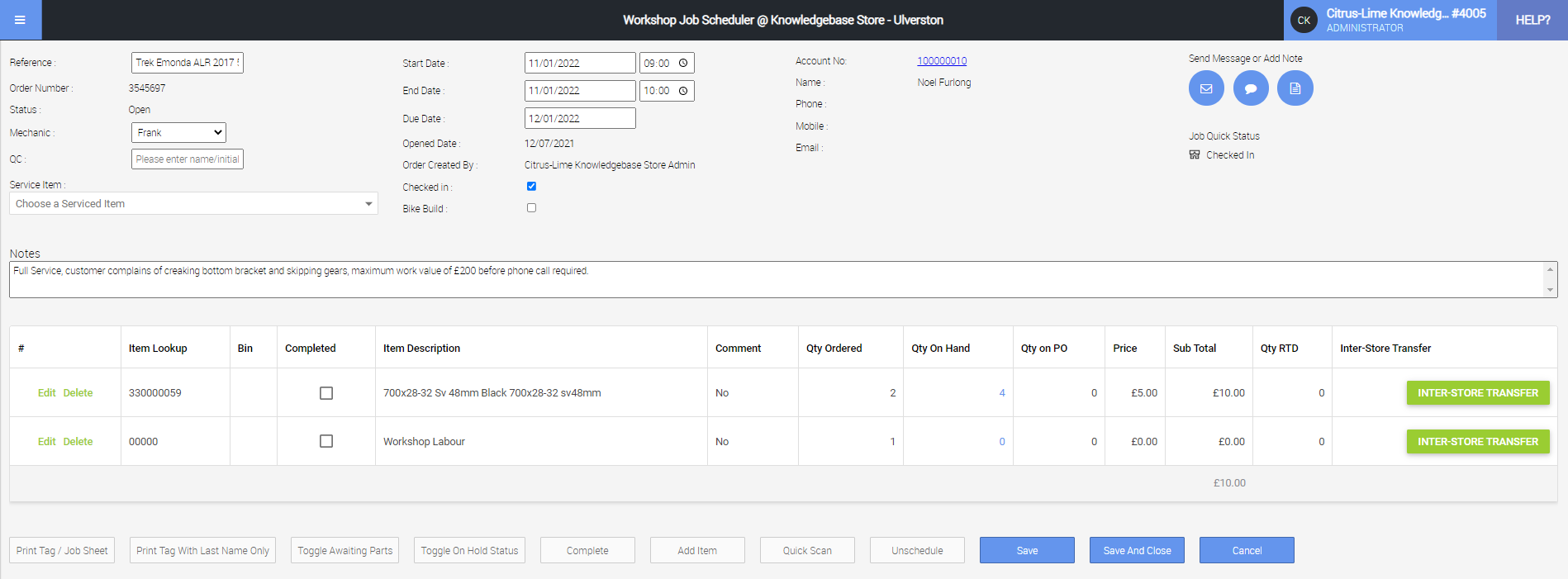
Vous pouvez ensuite travailler sur le travail, modifier les notes au fur et à mesure et utiliser les boutons Ajouter un élément ou Analyse rapide pour ajouter les pièces que vous utilisez :
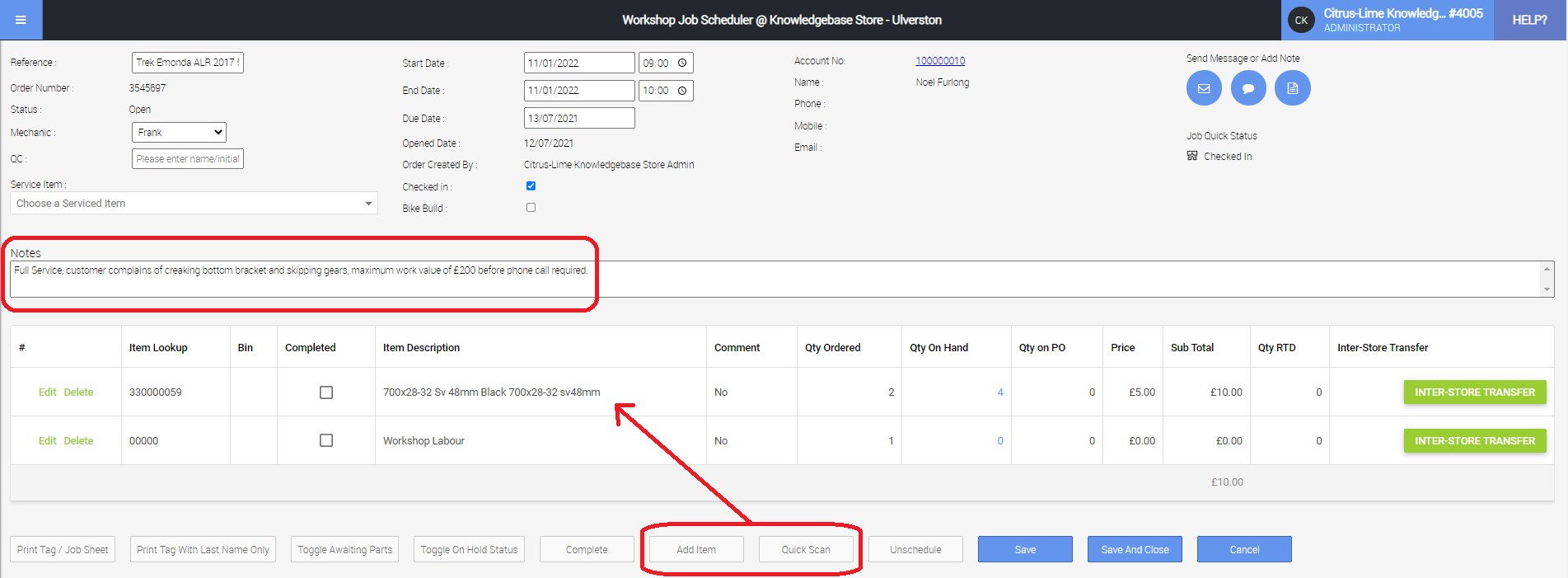
Lors de l'ajout d'éléments, vous pouvez utiliser les fonctions de recherche qui vous permettent de saisir un mot-clé et de renvoyer une liste de résultats, afin que vous puissiez trouver un élément plus facilement.
Ajouter un item:
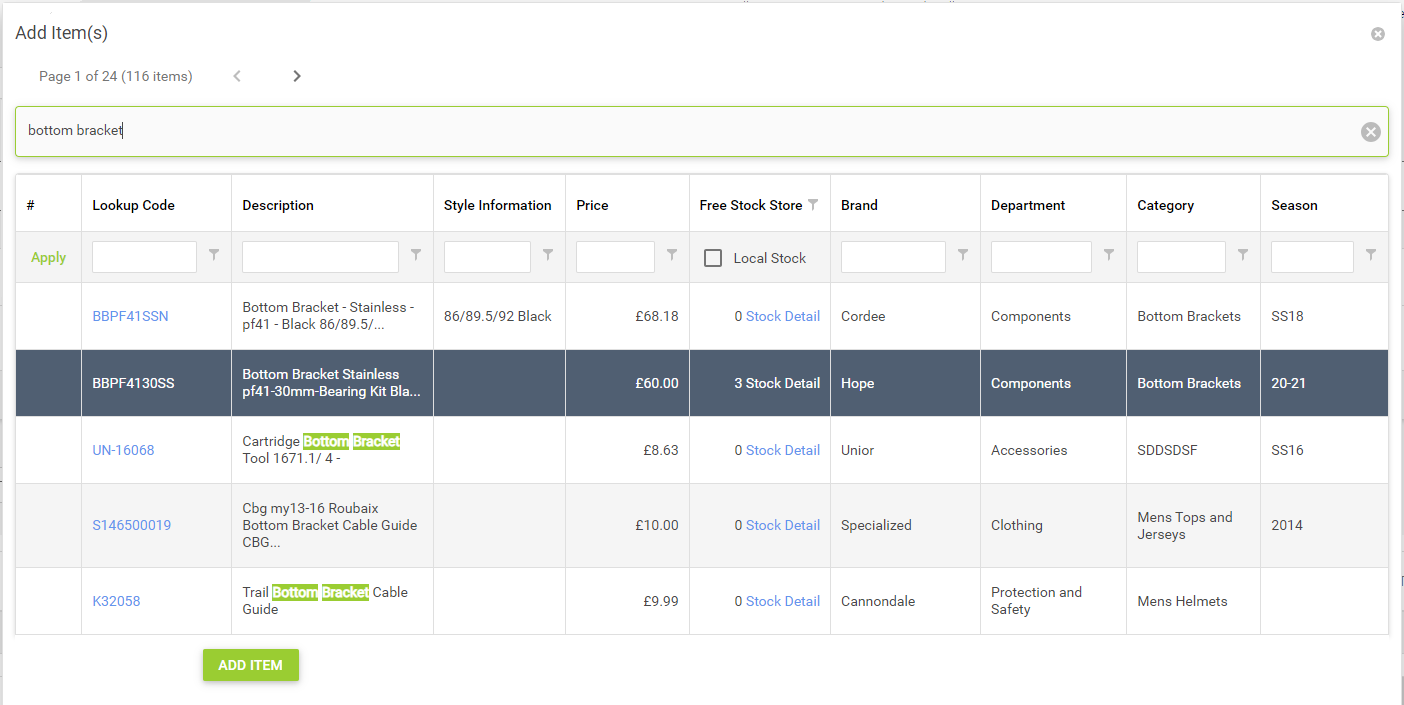
Scan rapide:
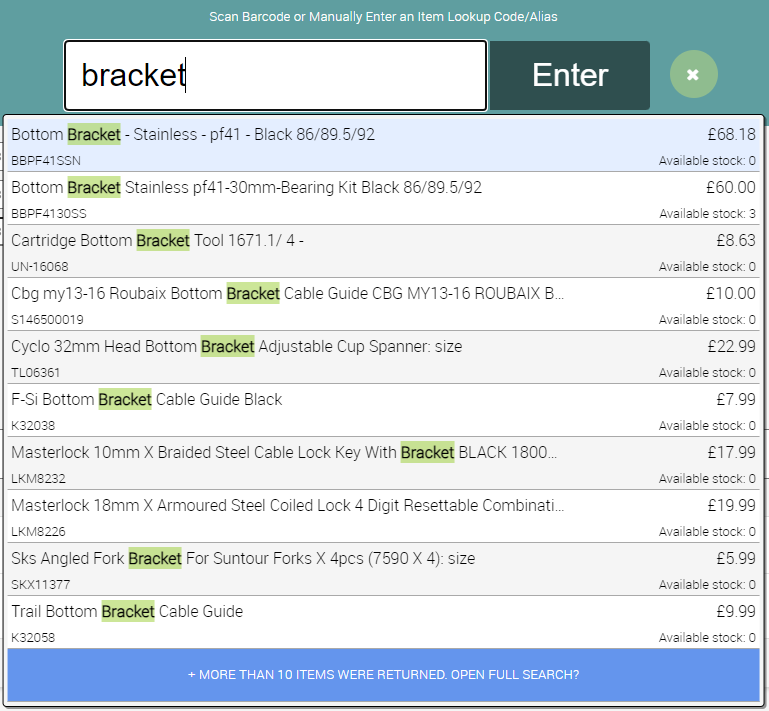
Si vous avez besoin de commander des pièces pour le travail, il est recommandé d'ajouter la pièce, puis de définir l'heure et la date auxquelles vous vous attendez à pouvoir travailler à nouveau sur le travail, une fois la pièce arrivée.
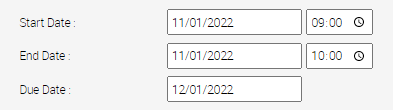
Vous pouvez ensuite cliquer sur le bouton Basculer les pièces en attente . À ce stade, nous recommandons également d'utiliser la fonctionnalité de communication client pour informer le client de ces modifications :
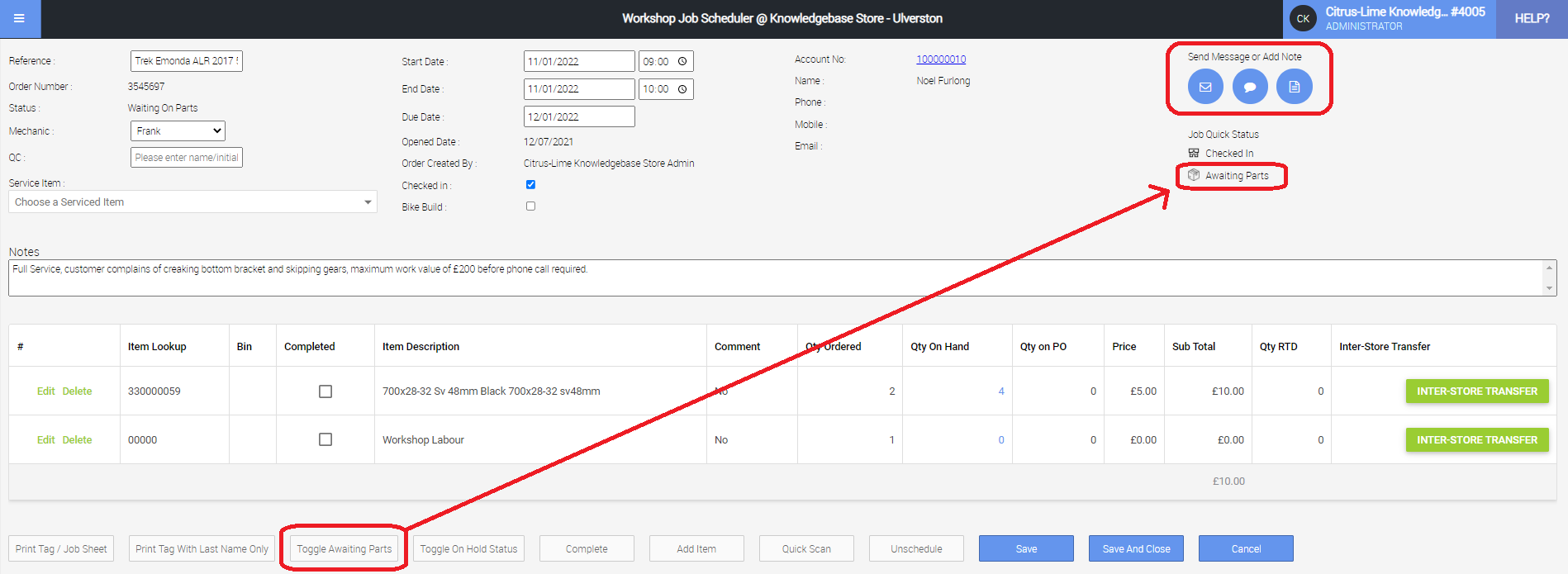
Cliquer sur Pièces en attente ajoute le travail à la section Pièces en attente à droite du planificateur, pour vous permettre de surveiller ces travaux dans la même situation :
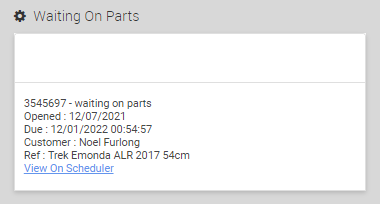
Une fois que toutes les pièces sont arrivées et que vous pouvez recommencer à travailler sur le travail, cliquez sur le bouton Basculer l'état des pièces en attente pour supprimer le travail de la section Pièces en attente. Vous pouvez ensuite continuer à travailler sur le travail, en vous assurant que des pièces sont ajoutées et des notes mises à jour au fur et à mesure.
Pour pouvoir terminer le travail, vous devrez ajouter une initiale de contrôle de qualité dans le champ QC et affecter le mécanicien. Vous pouvez ensuite cliquer sur le bouton Terminer .
Après cela, nous vous suggérons de cliquer sur les boutons Imprimer l'étiquette / Feuille de travail ou Imprimer l'étiquette avec le nom uniquement . Cela ouvrira un autre onglet de navigateur avec une feuille de travail terminée, que vous pourrez ensuite imprimer, signer et étiqueter sur le vélo pour montrer qu'il est terminé. Pour plus de sécurité, vous pouvez utiliser l'option Imprimer l'étiquette avec le nom uniquement si le vélo sera visible pour les clients en magasin.
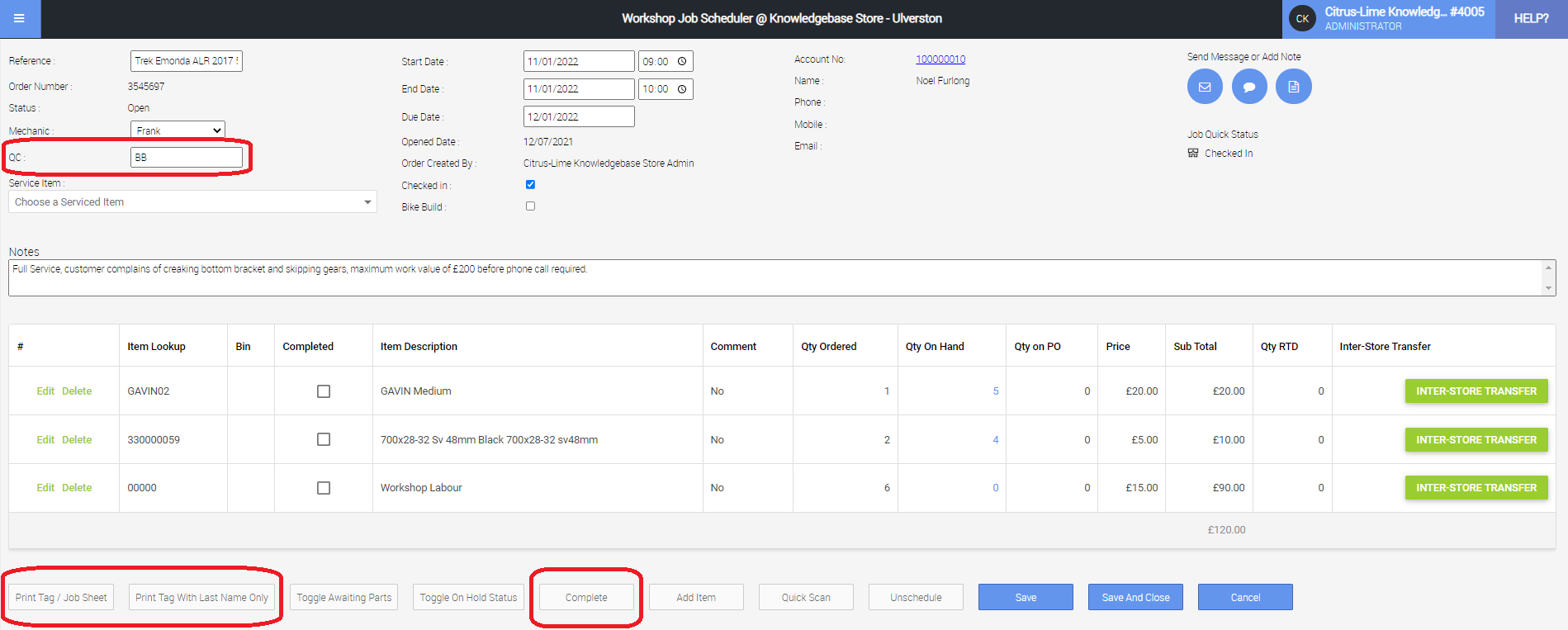
La tâche s'affichera désormais en vert sur le calendrier pour indiquer qu'elle est terminée.
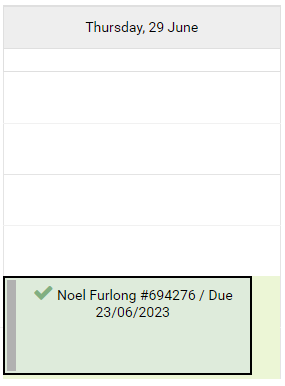
Tant qu'une tâche n'a pas été rappelée et terminée au point de vente, vous pouvez à nouveau accéder à la tâche sur le planificateur et cliquer sur le bouton Rouvrir si d'autres tâches doivent être effectuées, par exemple si le client appelle pour donner le feu vert pour toutes les recommandations que vous pourriez avoir faites.
Regarder une vidéo: